Instalar o Parental Time Control (antes da versão 1.5.107)
Criamos uma aplicação completamente nova para vigiar os seus filhos e garantir a sua segurança na utilização de dispositivos Android: Parental Time Control. Agora tem menos razões para se preocupar com a segurança dos seus filhos.
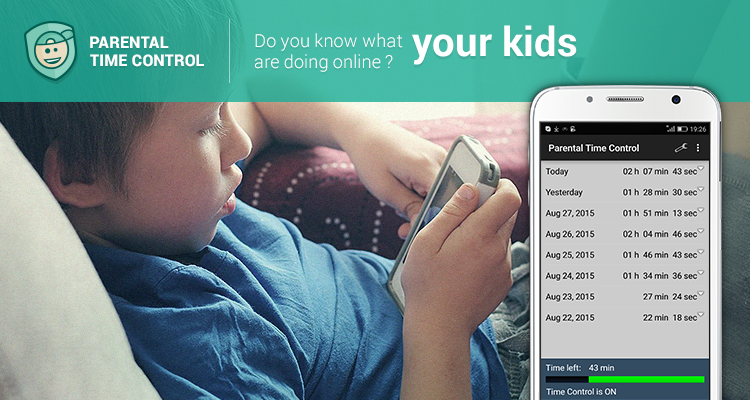
Este programa vai ajudar a controlar ou prevenir o vício de jogar e de navegar na web. Também ajuda a que os olhos das crianças não sejam prejudicados e assim terão menos dores de cabeça. Vão mais tempo para os estudos, exercício e atividades ao ar livre.
Size: 300 KB
License: Free
O Parental Time Control tem todos os meios comprovados para acompanhar a forma como os seus filhos usam os smartphones e a possibilidade de controlar e limitar o tempo que gastam a jogar.
- Limitar o tempo gasto em jogos;
- Prevenir a utilização do smartphone para jogos durante o horário escolar ou durante a noite;
- Criar uma lista de programas aprovados que podem ser utilizados sem quaisquer limites;
- Bloquear aplicações indesejadas, como o YouTube, a web ou a Play Store;
- Ter controlo remoto através do serviço online Kidlogger.net;
Vantagens da utilização do Parental Time Control:
- Proteger o smartphone contra a instalação não autorizada de jogos;
- Proteger o smartphone contra a alteração das configurações que considera apropriadas;
- Não ter a preocupação da segurança do seu filho na internet;
- Tranquilidade relativamente ao facto dos seus filhos não estarem a jogar ou a navegar na internet, em demasia, prejudicando a sua escolaridade e saúde.
Imediatamente após o programa ser lançado pela primeira vez, será possível configurar regras e ativar o monitor do tempo. O botão para configurações, semelhante a uma chave inglesa, está localizado no canto superior direito.
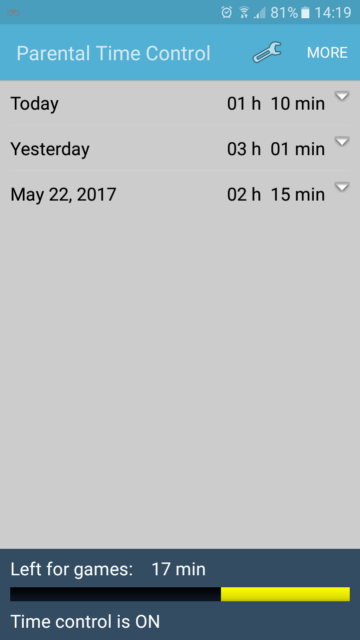
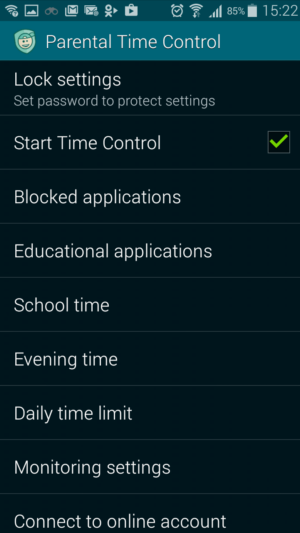
Immediately after starting the program, it will inform you that the recommended module - Helper Service - is not installed. This module restarts the program if it was stopped by the system or another program. In addition, this module allows to screen the addresses of web sites visited in the Google Chrome browser. And this module in the active state prevents any manipulations with the program Parental time Control in the settings of the phone. This is done to make it harder to remove the program.
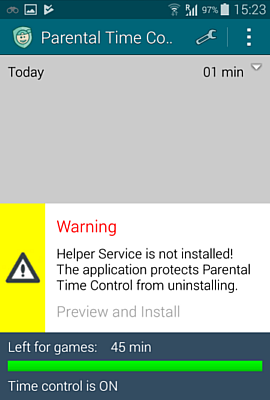
O comando Lock Settings irá abrir uma janela onde deve definir uma palavra-passe para proteger o Parental Time Control. Também é necessário adicionar o programa à lista de administração do dispositivo para que não seja eliminado.
A palavra-passe de proteção desativa a possibilidade de parar ou remover o programa.
Assinale a caixa Start Time Control para que o programa seja iniciado: Controla o tempo gasto em jogos e observa todas as regras estabelecidas.
Todos sabemos o quão atrativos podem ser os jogos. É difícil para as crianças terem autocontrolo. Por isso, o Parental Time Control fornece a capacidade de limitar o tempo gasto em jogos.
Ative a opção Daily Time Limits. Por padrão, o programa vai permitir o uso de jogos durante 45 minutos por dia durante a semana e uma hora durante o final de semana. Esta opção pode ser alterada, para isso precisa apenas de selecionar a linha correspondente.
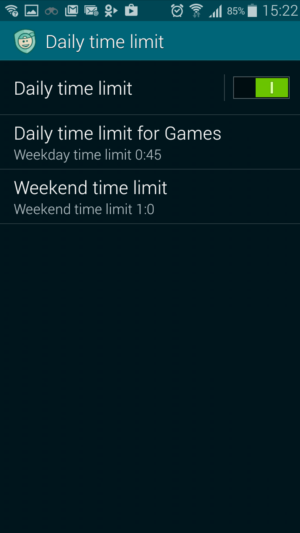
Como é que a aplicação vai saber que programas estão relacionados com jogos e quais não estão? Para isto existe o menu com a opção Educational Applications. Depois de clicar nesta opção, pode permitir que alguns programas de ultrapassem o limite estabelecido. Normalmente é desejável ativar o Google Dialer e a lista de contatos para que as crianças possam fazer e receber chamadas, mesmo depois do tempo permitido.
Além disso, existem programas, nomeadamente aplicações educacionais cuja execução pode ser permitida durante o horário escolar e à noite.
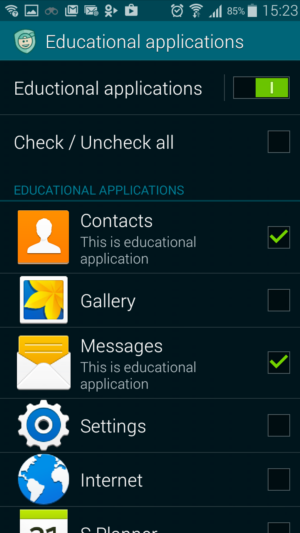
Vamos passar para a limitação da utilização durante o horário escolar. A criança não deve estar autorizada a jogar com o smartphone durante o horário escolar ou nos intervalos. Por isso, adicionamos a área School time. Durante este tempo, apenas os programas direcionados para o ensino podem ser executados.
O mesmo se aplica para o horário noturno (Evening time), durante o qual as crianças devem descansar os olhos após um dia de escola. A opção Bed time impede a utilização de todos os programas no smartphone sem exceção, durante as horas noturnas. Estudar é bom, mas os olhos das crianças também tem que descansar. No entanto, deverá ter em mente que as chamadas telefónicas não podem ser feitas durante este tempo.
Durante várias horas após da monitorização ser iniciada, a janela principal terá uma aparência diferente. Aqui será mostrado o tempo que o dispositivo foi utilizado neste período, bem como o tempo restante no caso da opção Daily Time Limit estar ativada.
A opção Connect to online Account permite impor regras remotamente sobre os dispositivos. O programa irá ligar-se periodicamente á sua conta no serviço online Kidlogger.net e criar vários relatórios sobre a forma como o smartphone foi usado:
- Programas mais usados
- Tempo gasto em jogos ou chamadas
- Mapa do movimento em torno da cidade
- Websites mais visitados
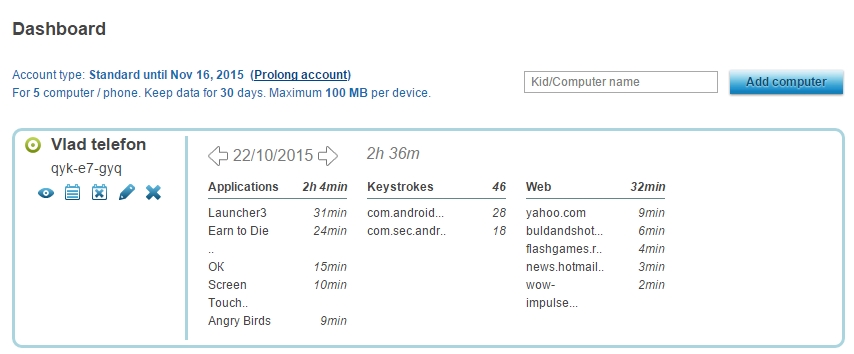
Para configurar o controlo do uso da internet, chamadas e localização, abra a janela de Monitoring settings para ver estas opções. Selecione as informações que deseja acompanhar.
Para visualizar o arquivo do diário, relatório de erros ou ajuda do programa, abra o menu de sistema na janela principal.
O Parental Time Control dá-lhe a capacidade para impedir o uso de determinados programas. Ative a opção Blocked Applications. Que programas devem ser completamente bloqueados? Assinale os que deseja impedir que o seu filho utilize.
Aconselhamos que bloqueie o acesso às configurações do telefone para que seu filho não possa parar ou eliminar programas. Gostaríamos também de evitar o uso do YouTube, que vem incluído com Android por padrão e cujos vídeos nem sempre são censurados. Pode evitar o uso de outros programas de acordo com o seu critério.
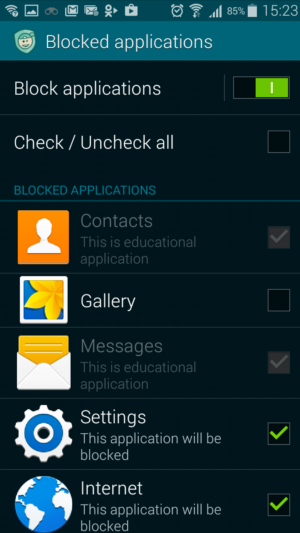
Quando o utilizador tenta abrir um programa não autorizado, a janela de bloqueio aparecerá indicando a razão pela qual o pedido foi proibido. Há também a possibilidade de executar o programa uma vez ou adicioná-lo à lista de programas educacionais.
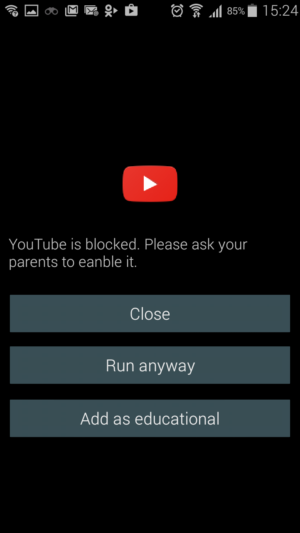
Os comandos “Run Anyway” e “Add to educational” exigem que seja introduzida a palavra-passe definida no início do diálogo Protection.
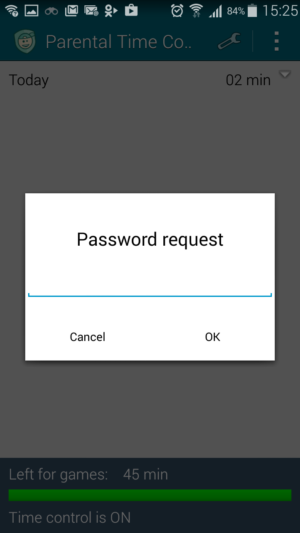
1. Limite o uso de programas indesejáveis ou bloqueie-os:
Bloqueie programas indesejáveis, assinalados em: Settings > Blocked Applications.
Aqui pode bloquear as configurações do smartphone para que o programa não possa ser removido.
Tente eliminar o programa diretamente do desktop. Para alguns modelos de smartphones, tal como o Xiaomi, isto é possível. Se este for o caso, instale o programa novamente e bloqueie o componente do sistema responsável pela remoção rápida de programas.
2. Limite o uso do smartphone em certos momentos: Settings > Blocked Applications.
Limit use of the telephone at certain times: Settings -> Daily Time Limit.
3. Configure o reconhecimento de aplicações educacionais e programas úteis:
Ative a opção Programas Educacionais: Settings -> Educational Applications.
Assinale todas as aplicações que considera mais úteis e cuja utilização não será limitada.
Ative a opção School Time e Evening Time movendo o cursor para a direita. Especifique os horários de escola e noite;
4. Inicie a monitorização do dispositivo do seu filho:
Assinale a opção Start Time Control nas configurações. Associe o programa à sua conta em Kidlogger.net: Settings -> Connect to online Account. Desta forma, pode descobrir a qualquer momento o que seu filho está a fazer com o smartphone.
5. Instale a aplicação HelperService.apk para evitar que o Parental Time Control seja interrompido sem autorização. O programa pode bloquear o acesso às configurações do telefone ou tablet e prevenir que seja eliminado. Está dentro do arquivo com Parental time control. Depois de instalar é necessário ativá-lo em Settings, Accessibility.
- Se tiver as configurações do telefone bloqueadas deve executar o Parental Time Control e desativar esse bloqueio.
- Settings -> Applications. Encontre a aplicação HelperService e escolha Uninstall.
- Elimine a aplicação utilizando as definições do telefone: Settings -> Personal info and privacy ->Security -> Device Administration. Desmarque a caixa ao lado de Parental Time Control.
- Elimine a aplicação através das configurações do aplicativo: Settings -> Protection. Desmarque a opção Device Administrator.
- Vá dois níveis acima e entre no menu Applications. Encontre a aplicação Parental Time Control e escolha Uninstall.